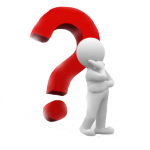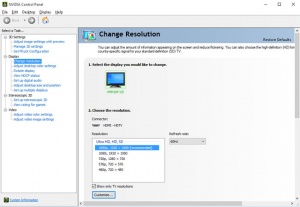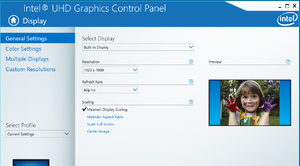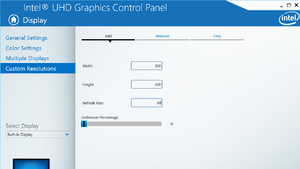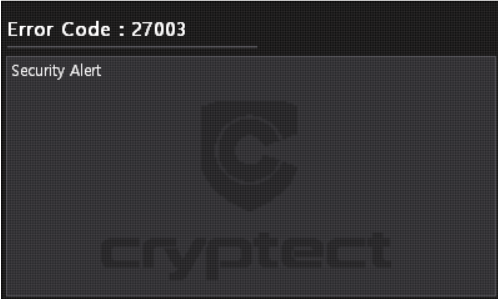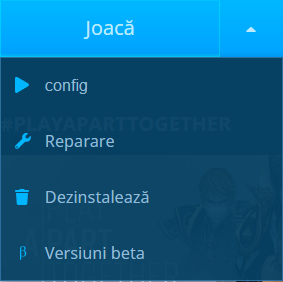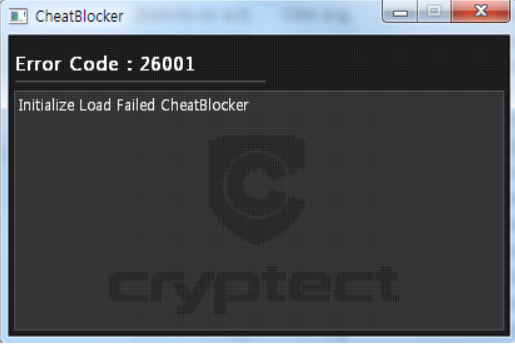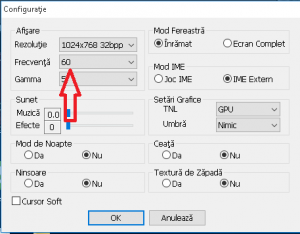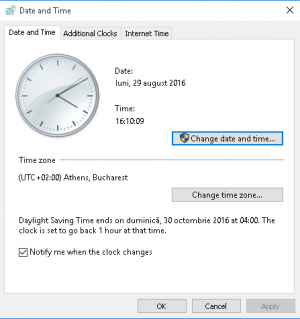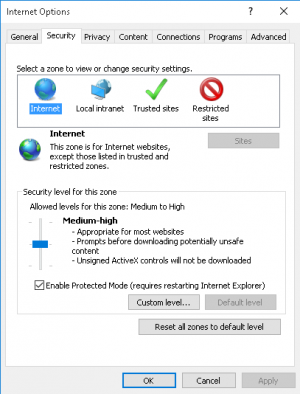Probleme Joc: Diferență între versiuni
| [versiune neverificată] | [versiune verificată] |
m (→System does not support 3D graphics) |
Arkan (Discuție | contribuții) (Ultimul caracter poate fi sters acum) |
||
| (Nu s-au afișat 80 de versiuni intermediare efectuate de alți 6 utilizatori) | |||
| Linia 1: | Linia 1: | ||
| + | [[File:Probleme Logo.png|center|150px]] | ||
== Torrent patcher error == | == Torrent patcher error == | ||
==== Could not unzip file. Error occured while downloading (URL...) ==== | ==== Could not unzip file. Error occured while downloading (URL...) ==== | ||
| − | 1. | + | 1.Verificați sa nu aveți deschise două jocuri Metin2 in același timp, dați un restart la calculator sa fiți sigur. |
<br> | <br> | ||
| − | 2. | + | 2.Adăugați folderul/procesele jocului la lista de excepții a antivirusului si firewalului. |
<br> | <br> | ||
| − | 3. | + | 3.Dezactivați [https://support.microsoft.com/ro-ro/kb/875352 data execution prevention] dacă aveți Windows 7 sau vista. |
<br> | <br> | ||
<br> | <br> | ||
| − | == url/metin2torrent.config.xml error code 2 == | + | === url/metin2torrent.config.xml error code 2 === |
| − | 1. | + | 1. Această eroare poate fi cauzatǎ de lipsa conexiunii la internet |
<br> | <br> | ||
| − | 2. | + | 2. În cazul în care conexiunea la Internet este prezentǎ, probabil că ceva blochează accesul la internet al jocului, verificați ca jocul să fie adăugat la lista de excepții a antivirusului si a firewall-ului |
<br> | <br> | ||
| − | 3. | + | 3. Dezactivați [https://support.microsoft.com/ro-ro/kb/875352 data execution prevention] dacă aveți Windows 7 sau vista. |
<br> | <br> | ||
| − | 4. | + | 4. Dezactivați off-line mode la Internet Explorer.<br> |
| + | 5. Scanați calculatorul de viruși şi adware | ||
<br> | <br> | ||
<br> | <br> | ||
| + | == Erori la deschiderea jocului== | ||
| − | == | + | === Metin2.CREATE_NO_APPROPRIATE_DEVICE === |
| − | + | '''A''' | |
| + | <br> | ||
| + | 1. Închideți toate jocurile Metin2 deschise, puteți da un restart ca să fiți sigur ca sunt închise. Rulați din nou jocul. | ||
| + | <br> | ||
| + | 2. Faceți update la driverele plăcii video. | ||
| + | '''Link-uri utile'''(drivere placi video:<br> | ||
| + | [http://www.nvidia.com/Download/index.aspx?lang=en-us Drivere Nvidia].<br> | ||
| + | [http://support.amd.com/en-us/download Drivere AMD(ATI)].<br> | ||
| + | [https://downloadcenter.intel.com/product/80939/Graphics-Drivers Divere Intel]<br> | ||
| + | 3.Pentru placile video NVIDIA : Deschideti NVIDIA control panel. La '''Rezolutie''' debifați "Show only TV | ||
| + | <br> | ||
| + | [[Fișier:Setare placa nvidia.jpg|300px|miniatura|stanga|Setare placa nvidia]] | ||
| + | <br> | ||
| + | <br> | ||
| + | <br> | ||
| + | <br> | ||
| + | <br> | ||
| + | <br> | ||
| + | <br><br><br><br><br><br><br><br><br> | ||
| + | 3.Pentru placile video AMD : Deschideți AMD Catalyst Control Center. La punctul "Properties (Digital Flat-Panel)" (gasit sub "Desktops and Displays" > "My Digital Flat-Panels") debifați "Show only TV resolutions". | ||
| + | <br> | ||
| + | <br> | ||
| + | '''B''' | ||
| + | <br> | ||
| + | Problema apare de regula pe Windows 10 la laptopuri cu placa grafica integrată INTEL (mai ales la laptopuri HP) | ||
| + | <br> | ||
| + | 1. Faceți update la driverele plăcii video. | ||
| + | <br> | ||
| + | 2. Dezinstalam joc | ||
| + | <br> | ||
| + | 3. Click dreapta pe ecran și alegem : Graphics Proprieties | ||
| + | <br> | ||
| + | 4. Alegem tab-ul Display | ||
| + | <br> | ||
| + | [[Fișier:Setare intel1.png|300px|miniatura|stanga|Setare rezolutie custom]] | ||
| + | <br> | ||
| + | <br><br><br><br><br><br><br><br><br><br><br><br> | ||
| + | 5. Selectam modul avansat. Alegem '''custom resolutions''' si setam o rezolutie de width 800 Height 600 Refresh rate 60 | ||
<br> | <br> | ||
| + | [[Fișier:Setare intel2.png|300px|miniatura|stanga|Setare rezolutie custom]] | ||
| + | <br><br><br><br><br><br><br><br> | ||
| + | [[Fișier:Setare intel1_1.png|300px|miniatura|stanga|]] | ||
<br> | <br> | ||
| + | [[Fișier:Setare intel1_2.png|300px|miniatura|stanga|]] | ||
<br> | <br> | ||
| − | + | [[Fișier:Setare intel1_3.png|300px|miniatura|stanga|]] | |
| − | |||
| − | |||
| − | |||
| − | |||
| − | |||
<br> | <br> | ||
| − | + | <br><br><br><br><br><br><br> | |
| + | 6. Instalam jocul | ||
<br> | <br> | ||
| − | + | 5. Intram în joc /configurație setam aceiași parametrii 800x600x60 | |
| − | |||
| − | |||
<br> | <br> | ||
<br> | <br> | ||
| − | + | <br><br><br><br><br><br><br> | |
| − | == System does not support 3D graphics == | + | <br><br><br><br><br><br><br> |
| + | <br><br><br><br><br><br><br> | ||
| + | <br><br><br><br><br><br><br> | ||
| + | === System does not support 3D graphics === | ||
'''Apare mesajul:''' "''Sorry, Your System does not support 3D graphics, please check your hardware and system configuration then try again.''" | '''Apare mesajul:''' "''Sorry, Your System does not support 3D graphics, please check your hardware and system configuration then try again.''" | ||
<br> | <br> | ||
| − | 1. Închideti toate jocurile Metin2 deschise, | + | 1. Închideti toate jocurile Metin2 deschise, puteți da un restart ca sa fiți sigur că sunt închise. Rulați din nou jocul. |
<br> | <br> | ||
| − | 2. | + | 2. Verificați dacă aveți diverele plăcii video instalate. Faceți update la driverele plăcii video. |
<br> | <br> | ||
'''Link-uri utile'''(drivere placi video:<br> | '''Link-uri utile'''(drivere placi video:<br> | ||
| Linia 51: | Linia 92: | ||
[http://support.amd.com/en-us/download Drivere AMD(ATI)].<br> | [http://support.amd.com/en-us/download Drivere AMD(ATI)].<br> | ||
[https://downloadcenter.intel.com/product/80939/Graphics-Drivers Divere Intel]<br> | [https://downloadcenter.intel.com/product/80939/Graphics-Drivers Divere Intel]<br> | ||
| − | 3. | + | 3. Faceți update la DirectX. |
<br> | <br> | ||
<br> | <br> | ||
| − | == Cannot find python27.dll == | + | === Cannot find python27.dll === |
| − | Varianta 1 | + | Varianta 1: |
| − | Este necesar | + | Este necesar să instalați [http://www.microsoft.com/en-gb/download/details.aspx?id=22 Microsoft .NET Framework 3.5 Service Pack 1]. |
<br> | <br> | ||
| − | Varianta 2 | + | Varianta 2: |
| − | + | Este necesar să instalați [https://www.python.org/ftp/python/2.7.12/python-2.7.12.msi Python 2.7]. | |
<br> | <br> | ||
<br> | <br> | ||
| + | === Eroare 27003 === | ||
| + | [[Fișier:Error_Code_27003.png|center]] | ||
| + | ''Varianta 1'': In cazul acestei erori, este necesară o reparare a jocului. | ||
| + | Se dă clcik pe săgeata din dreptul butonului "Joacă" și se alege opțiunea "Reparare" ca in exemplul de mai jos: | ||
| + | [[Fișier:Reparare_joc.png|center]] | ||
| + | ''Varianta 2'': Dezinstalați jocul și reinstalați. | ||
| + | === Eroare 26001 === | ||
| + | [[Fișier:Error_Code_26001.png|center]] | ||
| + | ''Recomandări'': <br> | ||
| + | 1. Dezactivați temporar antivirusul. <br> | ||
| + | 2. Vă rugăm să raportați antivirusul fals pozitiv la adresa de e-mail introdusă pe pagina de contact a acestuia.<br> | ||
| + | 3. Dacă problema persistă după dezactivarea antivirusului vă rugăm să informați detaliile.<br> | ||
== Game Play == | == Game Play == | ||
| + | === Siglele breslelor nu sunt vizibile pentru mine === | ||
| + | Închideti toate jocurile Metin2 deschise, puteți da un restart ca să fiți sigur că sunt închise.<br> | ||
| + | Deschideți folderul jocului Metin2, găsiți folderul '''mark''' şi ștergeti conținutul acestuia.<br> | ||
| + | La o instalare default calea folderului este:<br> | ||
| + | C:\Program Files\GameforgeLive\Games\ROU_ron\Metin2\mark -sisteme 32 bit<br> | ||
| + | C:\Program Files (x86)\GameforgeLive\Games\ROU_ron\Metin2\mark -sisteme pe 64 bit<br> | ||
| + | Rulați jocul. Dacă soluția propusă nu funcționează repetați procedura. | ||
| + | === Harta alba (farǎ textura) === | ||
| + | Închideți toate jocurile Metin2 deschise, puteți da un restart ca să fiți sigur că sunt închise.<br> | ||
| + | Deschideți folderul jocului Metin2, gasiți folderul '''pack''' şi ștergeti conținutul acestuia.<br> | ||
| + | La o instalare default calea folderului este:<br> | ||
| + | C:\Program Files\GameforgeLive\Games\ROU_ron\Metin2\pack -sisteme 32 bit<br> | ||
| + | C:\Program Files (x86)\GameforgeLive\Games\ROU_ron\Metin2\pack -sisteme pe 64 bit<br> | ||
| + | Lansați jocul să facă update. | ||
| + | ==Erori setare joc== | ||
| + | ===The Parameter is incorrect=== | ||
| + | Descriere:La schimbarea rezoluției când confirmăm setările cu OK apare eroarea '''"The Parameter is incorrect"'''<br /> | ||
| + | |||
| + | Soluție: Verificați setarea de la Frecvențǎ (alegeți frecvența pe care o suportă monitorul dumneavoastră) | ||
| + | [[Fișier:Setari.png|300px|miniatura|stanga|Setare frecvență]] | ||
| + | <br clear="all"/> | ||
| + | |||
| + | ==Erori logare== | ||
| + | === Server status === | ||
| + | Descriere: stările serverelor nu arată ca de obicei "NORM", "BUSY" sau "FULL", ci "..." .<br> | ||
| + | Soluție: Eroare este generată de lipsa conexiuni la internet a clientului sau de o conexiunea slabă la internet. <br> | ||
| + | Testati viteza si calitatea legaturii la internet.<br> | ||
| + | Scanați calculatorul de viruși si adware.<br> | ||
| + | Adaugati metin2.exe, metin2client.bin și metin2.bin la excepții în firewall<br> | ||
| + | |||
| + | === Eroare la logarea caracterului === | ||
| + | '''La logarea caracterelor de level 90+ aflate în harțile Piatra Dragonului Întunecat apare eroare cu ??????????????, caracterele de nivel mic de pe acelaşi cont nu au probleme'''.<br> | ||
| + | Închideți toate jocurile Metin2 deschise, puteți da un restart ca să fiți sigur că sunt închise.<br> | ||
| + | Deschideți folderul jocului Metin2, găsiți folderul '''pack''' şi ștergeți conținutul acestuia.<br> | ||
| + | La o instalare default calea folderului este:<br> | ||
| + | C:\Program Files\GameforgeLive\Games\ROU_ron\Metin2\pack -sisteme 32 bit<br> | ||
| + | C:\Program Files (x86)\GameforgeLive\Games\ROU_ron\Metin2\pack -sisteme pe 64 bit<br> | ||
| + | Lansați jocul să facă update. | ||
| + | |||
| + | === Caracter multiplicat la fereastra de login (vizual) === | ||
| + | '''În cazul în care la fereastra de login v-a dispărut un caracter și altul apare dublat.'''<br> | ||
| + | Închideți toate jocurile Metin2 deschise, puteți da un restart ca să fiți sigur că sunt închise.<br> | ||
| + | Deschideți folderul jocului Metin2, găsiți și rulați "PatchUpdater.exe".<br> | ||
| + | La o instalare default calea fișierului este:<br> | ||
| + | C:\Program Files\GameforgeLive\Games\ROU_ron\Metin2\PatchUpdater.exe -sisteme 32 bit<br> | ||
| + | C:\Program Files (x86)\GameforgeLive\Games\ROU_ron\Metin2\PatchUpdater.exe -sisteme pe 64 bit<br> | ||
| + | Dacă problema nu este rezolvată deja, intrati pe fiecare dintre caractere (alegeți mereu caracterul cel mai de jos pentru a vă asigura ca intrati pe toate). | ||
| + | ===Nu se pot rula 2 sesiuni de joc concomitent === | ||
| + | Dacă folosiți Windows 7 verificați dacă aveți instalat [https://support.microsoft.com/ro-ro/help/15090/windows-7-install-service-pack-1-sp1 SP1].<br> | ||
| + | Problema poate fi generată de antivirusul folosit (la AVG/Avast au fost raportate probleme). | ||
| + | Dezactivați antivirusul la deschiderea sesiunilor de joc sau adăugați fișierele/procesele jocului la lista de excepții a antivirusului. | ||
| + | |||
| + | == Eroare magazin obiecte([[Item_Shop]]) == | ||
| + | Verificați ca '''data''' , '''ora''' şi '''fusul orar''' să fie setate corect.<br> | ||
| + | Control Panel/Date and time/ | ||
| + | [[Fișier:Setare ceas.png|faracadru|stanga]] | ||
| + | <br clear="all"/> | ||
| + | Actualizați [https://www.microsoft.com/en-us/download/internet-explorer.aspx Internet Explorer] (jocul foloseste acest browser) la ultima versiune disponibilă pentru sistemul de operare folosit de dumneavoastră.<br /> | ||
| + | |||
| + | '''Alte posibile cauze:'''<br> | ||
| + | *Internet Explorer este setat pe modul Offline | ||
| + | Poți schimba Internet Explorer la "normal mode" prin următoare metodă:<br> | ||
| + | - Deschideți Internet Explorer.<br> | ||
| + | - Apăsati concomitent tastele Alt+F. <br> | ||
| + | - În meniul drop-down care apare debifați Work offline. | ||
| + | *Aveți instalat un soft de parental control care blochează accesul la magazinele online. | ||
| + | *Aveți setarea de securitate pentru zona "Internet" mai mare decât "Medium-High" | ||
| + | [[Fișier:Setare IE.png|miniatura|stanga]] | ||
| + | <br clear="all"/> | ||
| + | |||
| + | == Eroare stergere caracter == | ||
| + | Probleme intampinate la stergerea caracterului. <br> | ||
| + | '''Atentie mare insa pentru ca un caracter sters nu mai poate fi recuperat niciodata.''' | ||
| + | === Nivel, breasla, nunta === | ||
| + | Caracterul nu trebuie sa fie in nici o breasla, nu trebuie sa fie casatorit si sa nu fi trecut de nivelul 119. | ||
| + | === Cod stergere === | ||
| + | Daca apare mesajul "caracterul nu poate fi sters", fie erai logat pe cont inainte de a cere codul de stergere al caracterului si in acest caz este necesar sa dai logout si sa intri din nou pe cont; fie ai scris codul de stergere al caracterului eronat iar in acesta caz te rog sa mai verifici o data codul de stergere al caracterului, literele pot fi confundate foarte usor intre ele; cum ar fi “l’ (litera l mic) cu “1” (cifra unu). | ||
| + | === Reguli suplimentare === | ||
| + | *Pentru primele 24 de ore de la creare, nu veti putea șterge noile caractere. ( de la [https://board.ro.metin2.gameforge.com/index.php/Thread/82299-Versiunea-16-3/?postID=689822&highlight=Versiunea%2B16.3#post689822 Versiunea 16.3 ]] | ||
| + | *Caracterele care au în inventar iteme personalizate nu pot fi șterse | ||
| + | == Erori CheatBlocker == | ||
| + | ==== Programul antivirus raportează un fișier infectat (fals pozitiv)<br>==== | ||
| + | -dezactivam programul antivirus<br> | ||
| + | -deschidem jocul ( sa facă update)<br> | ||
| + | -adaugăm la excepții în antivirus folderul cheat_blocker ( aflat în folderul unde este instalat jocul)<br> | ||
| + | -reactivam programul antivirus<br> | ||
| − | == | + | ==== Animația CheatBlocker rămâne pe ecran în timpul jocului<br>==== |
| − | + | -adaugăm la excepții în programul antivirus folderul cheat_blocker<br> | |
| − | + | -verificam ca sistemul de operare sa fie actualizat ( actualizam dacă este cazul )<br> | |
| − | + | -închidem toate sesiunile de joc<br> | |
| + | -ștergem conținutul folderul cheat_blocker<br> | ||
Versiunea curentă din 21 mai 2024 06:22
Cuprins
Torrent patcher error
Could not unzip file. Error occured while downloading (URL...)
1.Verificați sa nu aveți deschise două jocuri Metin2 in același timp, dați un restart la calculator sa fiți sigur.
2.Adăugați folderul/procesele jocului la lista de excepții a antivirusului si firewalului.
3.Dezactivați data execution prevention dacă aveți Windows 7 sau vista.
url/metin2torrent.config.xml error code 2
1. Această eroare poate fi cauzatǎ de lipsa conexiunii la internet
2. În cazul în care conexiunea la Internet este prezentǎ, probabil că ceva blochează accesul la internet al jocului, verificați ca jocul să fie adăugat la lista de excepții a antivirusului si a firewall-ului
3. Dezactivați data execution prevention dacă aveți Windows 7 sau vista.
4. Dezactivați off-line mode la Internet Explorer.
5. Scanați calculatorul de viruși şi adware
Erori la deschiderea jocului
Metin2.CREATE_NO_APPROPRIATE_DEVICE
A
1. Închideți toate jocurile Metin2 deschise, puteți da un restart ca să fiți sigur ca sunt închise. Rulați din nou jocul.
2. Faceți update la driverele plăcii video.
Link-uri utile(drivere placi video:
Drivere Nvidia.
Drivere AMD(ATI).
Divere Intel
3.Pentru placile video NVIDIA : Deschideti NVIDIA control panel. La Rezolutie debifați "Show only TV
3.Pentru placile video AMD : Deschideți AMD Catalyst Control Center. La punctul "Properties (Digital Flat-Panel)" (gasit sub "Desktops and Displays" > "My Digital Flat-Panels") debifați "Show only TV resolutions".
B
Problema apare de regula pe Windows 10 la laptopuri cu placa grafica integrată INTEL (mai ales la laptopuri HP)
1. Faceți update la driverele plăcii video.
2. Dezinstalam joc
3. Click dreapta pe ecran și alegem : Graphics Proprieties
4. Alegem tab-ul Display
5. Selectam modul avansat. Alegem custom resolutions si setam o rezolutie de width 800 Height 600 Refresh rate 60
6. Instalam jocul
5. Intram în joc /configurație setam aceiași parametrii 800x600x60
System does not support 3D graphics
Apare mesajul: "Sorry, Your System does not support 3D graphics, please check your hardware and system configuration then try again."
1. Închideti toate jocurile Metin2 deschise, puteți da un restart ca sa fiți sigur că sunt închise. Rulați din nou jocul.
2. Verificați dacă aveți diverele plăcii video instalate. Faceți update la driverele plăcii video.
Link-uri utile(drivere placi video:
Drivere Nvidia.
Drivere AMD(ATI).
Divere Intel
3. Faceți update la DirectX.
Cannot find python27.dll
Varianta 1:
Este necesar să instalați Microsoft .NET Framework 3.5 Service Pack 1.
Varianta 2:
Este necesar să instalați Python 2.7.
Eroare 27003
Varianta 1: In cazul acestei erori, este necesară o reparare a jocului. Se dă clcik pe săgeata din dreptul butonului "Joacă" și se alege opțiunea "Reparare" ca in exemplul de mai jos:
Varianta 2: Dezinstalați jocul și reinstalați.
Eroare 26001
Recomandări:
1. Dezactivați temporar antivirusul.
2. Vă rugăm să raportați antivirusul fals pozitiv la adresa de e-mail introdusă pe pagina de contact a acestuia.
3. Dacă problema persistă după dezactivarea antivirusului vă rugăm să informați detaliile.
Game Play
Siglele breslelor nu sunt vizibile pentru mine
Închideti toate jocurile Metin2 deschise, puteți da un restart ca să fiți sigur că sunt închise.
Deschideți folderul jocului Metin2, găsiți folderul mark şi ștergeti conținutul acestuia.
La o instalare default calea folderului este:
C:\Program Files\GameforgeLive\Games\ROU_ron\Metin2\mark -sisteme 32 bit
C:\Program Files (x86)\GameforgeLive\Games\ROU_ron\Metin2\mark -sisteme pe 64 bit
Rulați jocul. Dacă soluția propusă nu funcționează repetați procedura.
Harta alba (farǎ textura)
Închideți toate jocurile Metin2 deschise, puteți da un restart ca să fiți sigur că sunt închise.
Deschideți folderul jocului Metin2, gasiți folderul pack şi ștergeti conținutul acestuia.
La o instalare default calea folderului este:
C:\Program Files\GameforgeLive\Games\ROU_ron\Metin2\pack -sisteme 32 bit
C:\Program Files (x86)\GameforgeLive\Games\ROU_ron\Metin2\pack -sisteme pe 64 bit
Lansați jocul să facă update.
Erori setare joc
The Parameter is incorrect
Descriere:La schimbarea rezoluției când confirmăm setările cu OK apare eroarea "The Parameter is incorrect"
Soluție: Verificați setarea de la Frecvențǎ (alegeți frecvența pe care o suportă monitorul dumneavoastră)
Erori logare
Server status
Descriere: stările serverelor nu arată ca de obicei "NORM", "BUSY" sau "FULL", ci "..." .
Soluție: Eroare este generată de lipsa conexiuni la internet a clientului sau de o conexiunea slabă la internet.
Testati viteza si calitatea legaturii la internet.
Scanați calculatorul de viruși si adware.
Adaugati metin2.exe, metin2client.bin și metin2.bin la excepții în firewall
Eroare la logarea caracterului
La logarea caracterelor de level 90+ aflate în harțile Piatra Dragonului Întunecat apare eroare cu ??????????????, caracterele de nivel mic de pe acelaşi cont nu au probleme.
Închideți toate jocurile Metin2 deschise, puteți da un restart ca să fiți sigur că sunt închise.
Deschideți folderul jocului Metin2, găsiți folderul pack şi ștergeți conținutul acestuia.
La o instalare default calea folderului este:
C:\Program Files\GameforgeLive\Games\ROU_ron\Metin2\pack -sisteme 32 bit
C:\Program Files (x86)\GameforgeLive\Games\ROU_ron\Metin2\pack -sisteme pe 64 bit
Lansați jocul să facă update.
Caracter multiplicat la fereastra de login (vizual)
În cazul în care la fereastra de login v-a dispărut un caracter și altul apare dublat.
Închideți toate jocurile Metin2 deschise, puteți da un restart ca să fiți sigur că sunt închise.
Deschideți folderul jocului Metin2, găsiți și rulați "PatchUpdater.exe".
La o instalare default calea fișierului este:
C:\Program Files\GameforgeLive\Games\ROU_ron\Metin2\PatchUpdater.exe -sisteme 32 bit
C:\Program Files (x86)\GameforgeLive\Games\ROU_ron\Metin2\PatchUpdater.exe -sisteme pe 64 bit
Dacă problema nu este rezolvată deja, intrati pe fiecare dintre caractere (alegeți mereu caracterul cel mai de jos pentru a vă asigura ca intrati pe toate).
Nu se pot rula 2 sesiuni de joc concomitent
Dacă folosiți Windows 7 verificați dacă aveți instalat SP1.
Problema poate fi generată de antivirusul folosit (la AVG/Avast au fost raportate probleme).
Dezactivați antivirusul la deschiderea sesiunilor de joc sau adăugați fișierele/procesele jocului la lista de excepții a antivirusului.
Eroare magazin obiecte(Item_Shop)
Verificați ca data , ora şi fusul orar să fie setate corect.
Control Panel/Date and time/
Actualizați Internet Explorer (jocul foloseste acest browser) la ultima versiune disponibilă pentru sistemul de operare folosit de dumneavoastră.
Alte posibile cauze:
- Internet Explorer este setat pe modul Offline
Poți schimba Internet Explorer la "normal mode" prin următoare metodă:
- Deschideți Internet Explorer.
- Apăsati concomitent tastele Alt+F.
- În meniul drop-down care apare debifați Work offline.
- Aveți instalat un soft de parental control care blochează accesul la magazinele online.
- Aveți setarea de securitate pentru zona "Internet" mai mare decât "Medium-High"
Eroare stergere caracter
Probleme intampinate la stergerea caracterului.
Atentie mare insa pentru ca un caracter sters nu mai poate fi recuperat niciodata.
Nivel, breasla, nunta
Caracterul nu trebuie sa fie in nici o breasla, nu trebuie sa fie casatorit si sa nu fi trecut de nivelul 119.
Cod stergere
Daca apare mesajul "caracterul nu poate fi sters", fie erai logat pe cont inainte de a cere codul de stergere al caracterului si in acest caz este necesar sa dai logout si sa intri din nou pe cont; fie ai scris codul de stergere al caracterului eronat iar in acesta caz te rog sa mai verifici o data codul de stergere al caracterului, literele pot fi confundate foarte usor intre ele; cum ar fi “l’ (litera l mic) cu “1” (cifra unu).
Reguli suplimentare
- Pentru primele 24 de ore de la creare, nu veti putea șterge noile caractere. ( de la Versiunea 16.3 ]
- Caracterele care au în inventar iteme personalizate nu pot fi șterse
Erori CheatBlocker
Programul antivirus raportează un fișier infectat (fals pozitiv)
-dezactivam programul antivirus
-deschidem jocul ( sa facă update)
-adaugăm la excepții în antivirus folderul cheat_blocker ( aflat în folderul unde este instalat jocul)
-reactivam programul antivirus
Animația CheatBlocker rămâne pe ecran în timpul jocului
-adaugăm la excepții în programul antivirus folderul cheat_blocker
-verificam ca sistemul de operare sa fie actualizat ( actualizam dacă este cazul )
-închidem toate sesiunile de joc
-ștergem conținutul folderul cheat_blocker